Mã 2FA – xác thực 2 yếu tố là phương thức bảo mật giúp bảo vệ dữ liệu người dùng tốt hơn so với bảo mật 1 lớp trước đây. Muaban.net sẽ giúp bạn lấy mã 2FA Facebook dễ dàng, không cần số điện thoại cả trên website và ứng dụng Facebook.
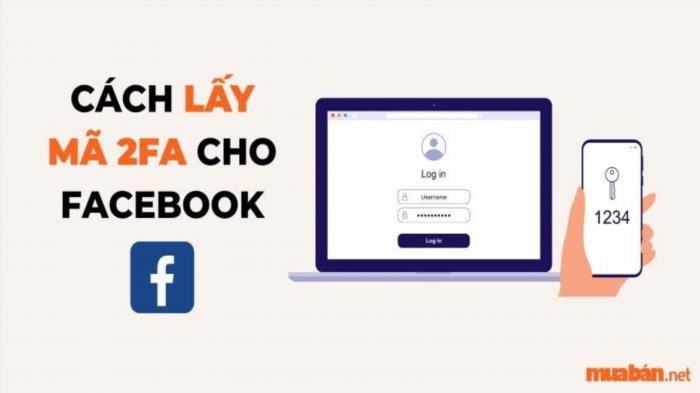
1. Mã 2FA là gì?
Mã 2FA (Two-factor authentication) là một phương pháp xác minh bảo mật 2 lớp, giúp tăng cường bảo vệ thông tin cá nhân người dùng với 2 “bức tường phòng vệ kiên cố”. Khi sử dụng mã 2FA, bạn không cần lo lắng nhiều về việc mất cắp dữ liệu tài khoản của mình.
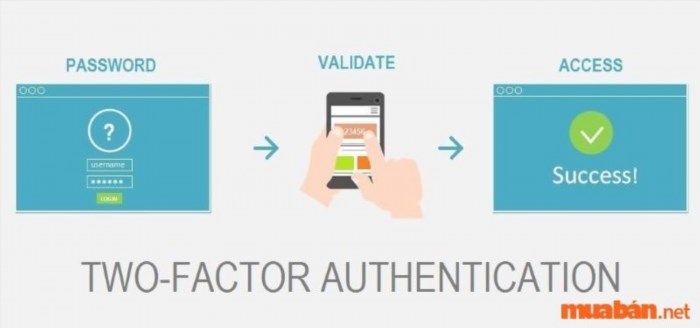
2. Hướng dẫn cách lấy mã 2FA Facebook nhanh chóng
Để thiết lập hoặc lấy mã 2FA trên Facebook mà không cần cung cấp số điện thoại, bạn có thể sử dụng ứng dụng xác thực từ bên thứ ba như Google Authenticator hoặc Duo Security.
2.1. Cách lấy mã 2FA trên website Facebook
Bước 1: Truy cập vào liên kết Facebook.Com/sinstall, nhấp vào phần Bảo mật và đăng nhập để tiến hành nhận mã 2FA.
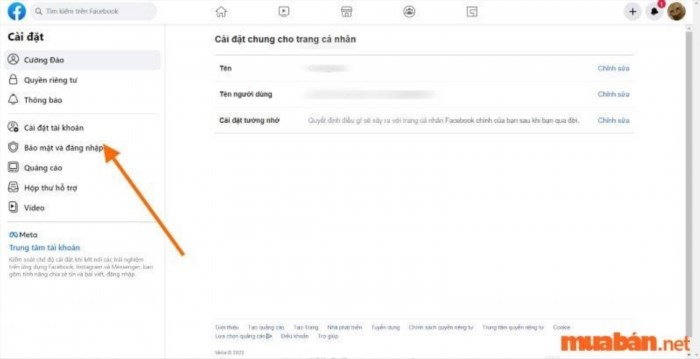
Bước 2: Lăn xuống phần Xác minh hai yếu tố và nhấp vào Tùy chỉnh.
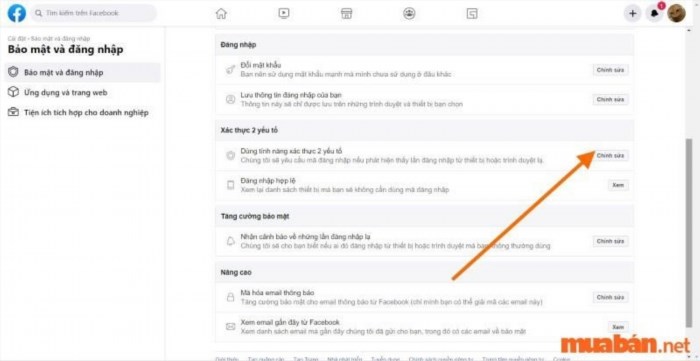
Bước 3: Bấm vào nút Sử dụng ứng dụng xác minh.
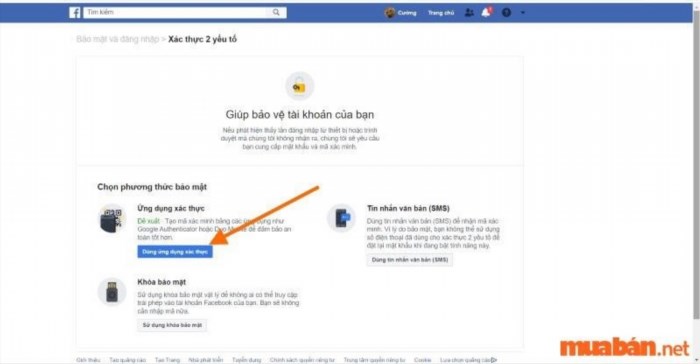
Bước 4: Sử dụng điện thoại có cài đặt Google Authenticator hoặc Duo Security quét mã QR trên màn hình.
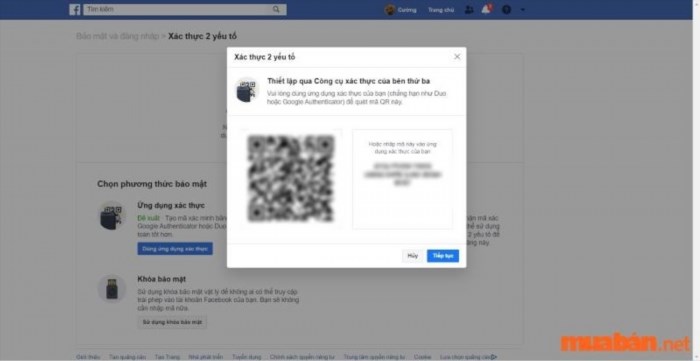
Bước 5: Điền 6 mã xuất hiện trên ứng dụng xác thực trên điện thoại. Khi thấy thông báo như hình ảnh hiển thị, bạn đã thành công trong việc lấy mã 2FA.
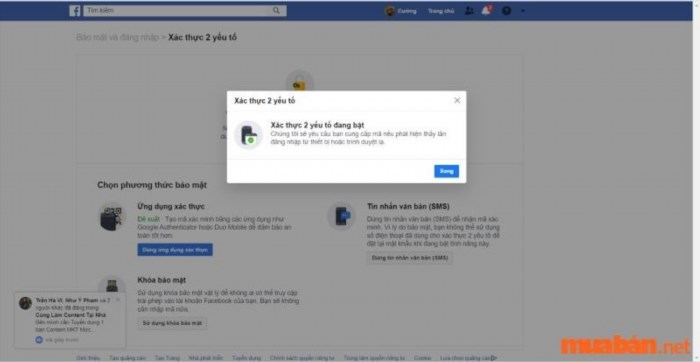
≫>> Tham khảo thêm: Cách khôi phục mật khẩu Facebook khi không còn số điện thoại và email trong thời gian ngắn.
2.2. Cách lấy mã 2FA trên ứng dụng Facebook
Bước 1: Truy cập vào ứng dụng trên điện thoại và bấm vào Menu ở góc phải dưới cùng. Tiếp theo, cuộn xuống và chọn Cài đặt và quyền riêng tư.
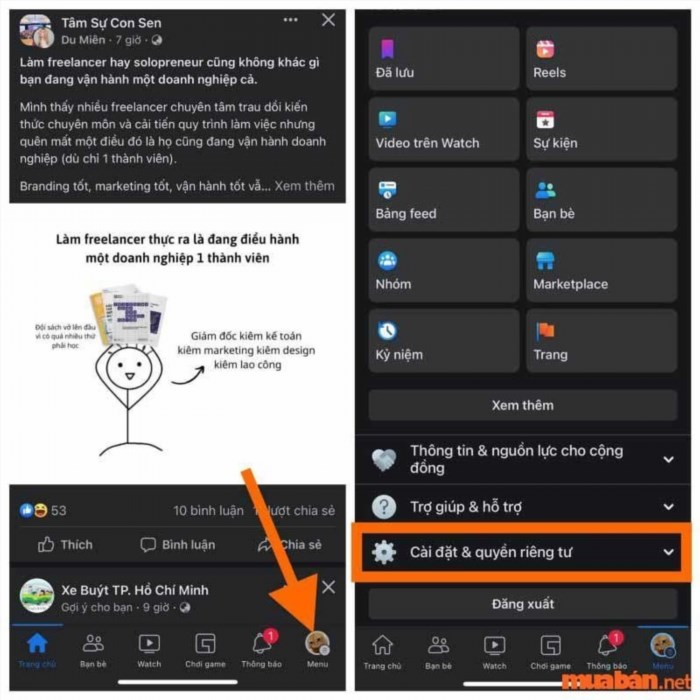
Bước 2: Nhấp vào Cài đặt, bạn cuộn xuống chọn Bảo mật và đăng nhập.
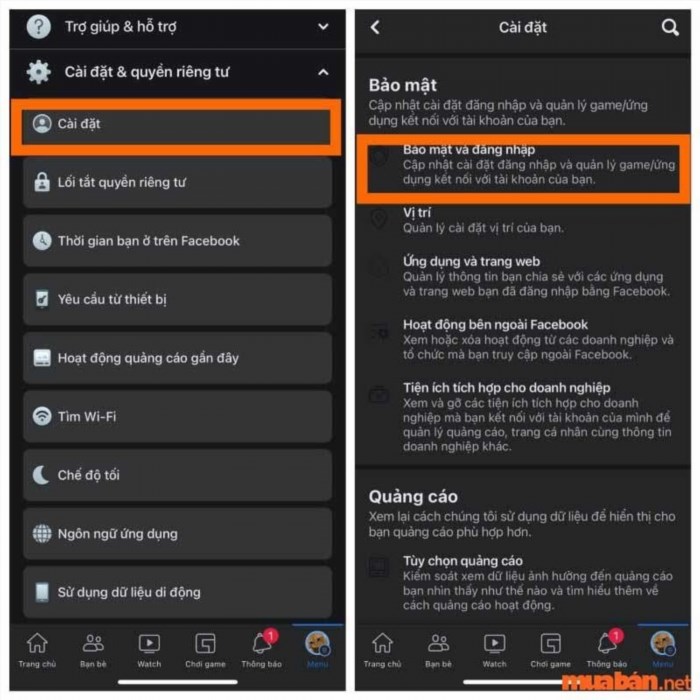
Bước 3: Trong phần Xác thực 2 yếu tố, hãy lựa chọn tính năng Xác thực 2 yếu tố. Sau đó, đánh dấu vào ô Ứng dụng xác thực trong phần Chọn phương thức bảo mật và nhấn Tiếp tục.
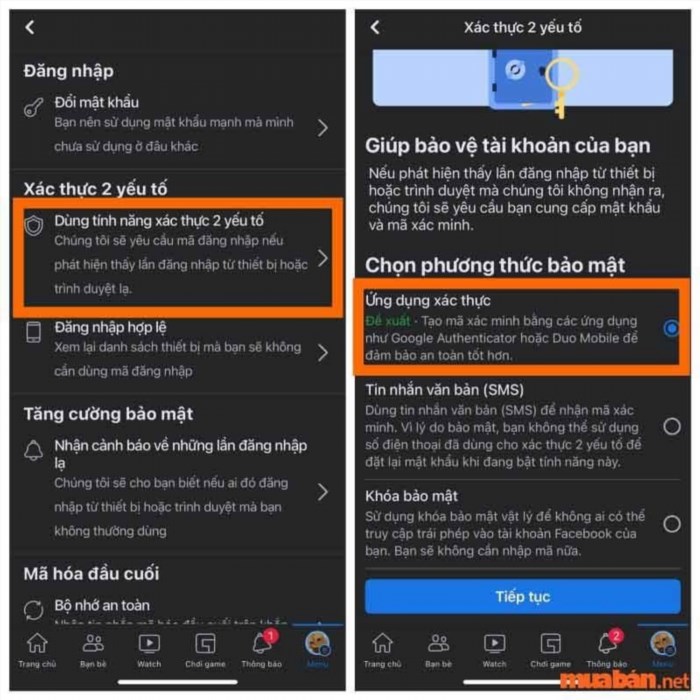
Bước 4: Đưa chuỗi mã vào ứng dụng xác thực và nhập 6 mã xuất hiện trong ứng dụng. Nếu nhận được thông báo như trong hình, bạn đã thành công.

3. Lời kết
Muaban.Net hy vọng rằng bạn sẽ thành công trong việc thiết lập mã xác thực 2 yếu tố để bảo vệ tài khoản của mình. Điều này sẽ giúp đảm bảo an toàn cho dữ liệu của bạn và giảm bớt lo lắng về việc bị đánh cắp thông tin.
≫>> Xem thêm:
